Hashtag più usati
| 1 | #include |
| 2 | #drone |
| 3 | #dlcitalia |
| 4 | #ets2 |
| 5 | #eurotrucksimulator2 |
| 6 | #arduino |
| 7 | #farmingsimulator |
| 8 | #youtube |
| 9 | #aukey |
Ultimi argomenti attivi
» Comunicazione termine servizio Arduino BT ControlDa Admin Mar Mag 10, 2022 12:55 pm
» Robot aspirapolvere per Alexa: Dreame D9
Da Admin Mar Feb 09, 2021 9:42 am
» Come costruire un robot smart con Arduino
Da Admin Mar Nov 17, 2020 12:15 pm
» TOPPS Trading Cards Match Attax Champsion League/Europa League 2020/21
Da Admin Mar Nov 10, 2020 3:21 pm
» Guida per utilizzare Arduino BT Control v1.2
Da Admin Gio Lug 09, 2020 12:01 pm
» Recensione Umidigi A3 Pro - Smartphone sotto i 100€
Da Admin Gio Apr 04, 2019 12:22 pm
» [Arduino] aiuto programma
Da Glak Mar Mar 12, 2019 9:30 am
» ERRORE NELLA COMPILAZIONE NEXTION
Da papat Mar Feb 26, 2019 7:11 am
» Comandare la Smart TV con Alexa senza broadlink (gratis)
Da Admin Mar Feb 19, 2019 4:31 pm
I postatori più attivi del mese
| Nessun utente |
Tagliare con precisione un immagine con Paint
Pagina 1 di 1
 Tagliare con precisione un immagine con Paint
Tagliare con precisione un immagine con Paint
In questa guida potremo facilitare il taglio di un immagine con paint in modo facile e veloce.
Come prima cosa clicchiamo "copia" sull'immagine che vogliamo che su paint vogliamo modificare.

Come prima cosa apriamo Paint.
Nella barra di menu troviamo "Modifica" e poi "incolla".

Il trucco migliore per tagliare con precisione un immagine con paint è lo zoom(a ogni lavoro è sempre consigliato utilizzarlo)
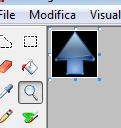
Con lo Zoom al massimo potremo tagliare l'immagine

Clicchiamo l'icona per "tagliare", noi prendiamo quella a "matita", non quella a quadrato.

Cerchiamo di essere piu' precisi possibili con la "forbice" virtuale.

Alla fine riusciremo a togliere l'immagine dallo sfondo per poi farci quello che vogliamo.
_________________________________
ALTRA GUIDA UTILE: Cambiare colore a un immagine con paint
Come prima cosa clicchiamo "copia" sull'immagine che vogliamo che su paint vogliamo modificare.

Come prima cosa apriamo Paint.
Nella barra di menu troviamo "Modifica" e poi "incolla".

Il trucco migliore per tagliare con precisione un immagine con paint è lo zoom(a ogni lavoro è sempre consigliato utilizzarlo)
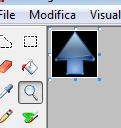
Con lo Zoom al massimo potremo tagliare l'immagine

Clicchiamo l'icona per "tagliare", noi prendiamo quella a "matita", non quella a quadrato.

Cerchiamo di essere piu' precisi possibili con la "forbice" virtuale.

Alla fine riusciremo a togliere l'immagine dallo sfondo per poi farci quello che vogliamo.
_________________________________
ALTRA GUIDA UTILE: Cambiare colore a un immagine con paint
 Argomenti simili
Argomenti simili» Cambiare colore di un immagine con Paint
» Avere Paint anche su Windows 8 - Fresh Paint
» Sostituto Paint - Sumo Paint Air
» La Guerra Di Piero - Gem Boy - PAINT
» Holly & Benji - Gem Boy - PAINT
» Avere Paint anche su Windows 8 - Fresh Paint
» Sostituto Paint - Sumo Paint Air
» La Guerra Di Piero - Gem Boy - PAINT
» Holly & Benji - Gem Boy - PAINT
Pagina 1 di 1
Permessi in questa sezione del forum:
Non puoi rispondere agli argomenti in questo forum.
 Indice
Indice


 Messaggi
Messaggi Crediti
Crediti Reputazione
Reputazione Data d'iscrizione
Data d'iscrizione Età
Età